WindowsでPDF文書に署名する
署名は、特定の文書への承認を示す優れた方法です。この要素はタスク遂行において必須と考えられていますが、UPDFを使用すると、あちこち移動することなく簡単に文書に署名できます。このガイドでは、UPDFを使用して文書に完璧な署名を追加する方法の概要を説明します。
重要事項:UPDFはデジタル署名と電子署名の両方をサポートしています。ユーザーは、「注釈」モードと「フォーム作成」モードに切り替えることで、あらゆる種類の署名を追加できます。
下のボタンをクリックして UPDF をダウンロードし、以下のガイドに従って PDF に署名してください。
Windows • macOS • iOS • Android 100%安全
次のセクションでは、UPDF を使用して PDF に署名する方法について説明します。
ボーナスヒント
1. 電子署名を追加する方法
Windows版UPDFを使えば、電子署名を追加できます。作成手順については、以下のステップバイステップのチュートリアルをご覧ください。
- 「ツール」>「注釈」> 「署名」アイコンをクリックするだけです。
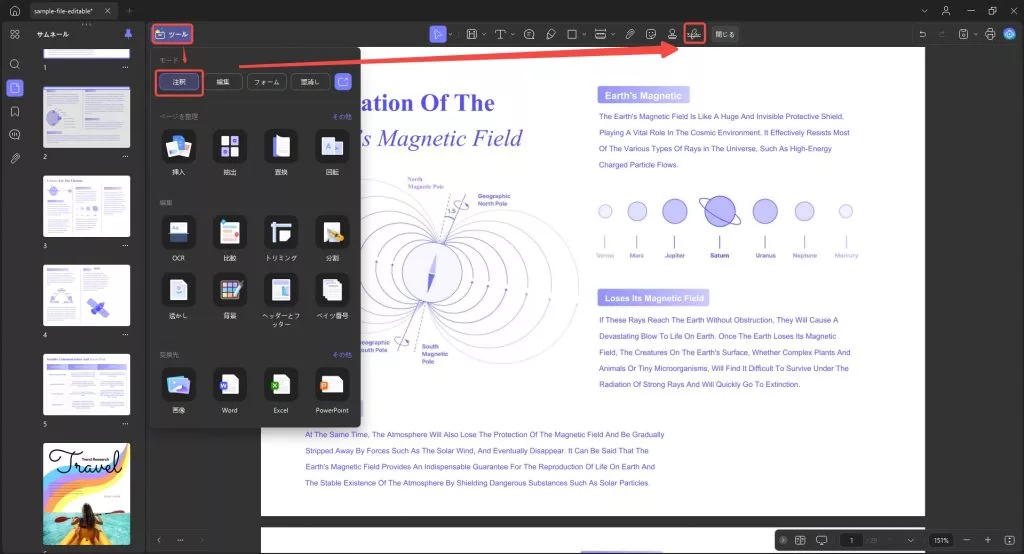
- 「署名」アイコンをクリックすると、マウス、キーボード、画像の3つのオプションが表示されます。
- マウスの場合:「ここにご署名下さい」ボックスでは、マウスを使って署名を描くことができます。スライダーを使って署名の太さを調整できます。また、署名の色を変更することもできます。さらに、左下にある「クリア」アイコンをクリックすると、作成した署名全体が削除されます。
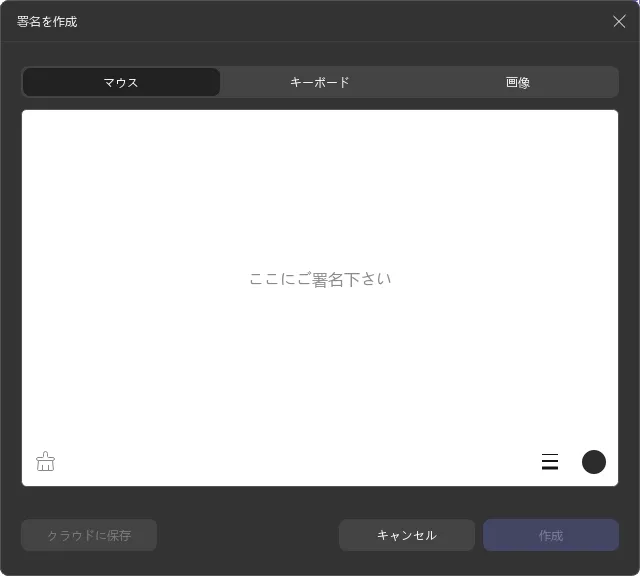
- キーボードの場合:キーボードを使って、指定されたスペースに署名を入力できます。変更すると、マウスと同様の機能が利用できます。
- 画像の場合:この機能を使用すると、「ファイルを選択」ボタンから署名用の画像をアップロードできます。アップロードされた画像は署名に変換されます。
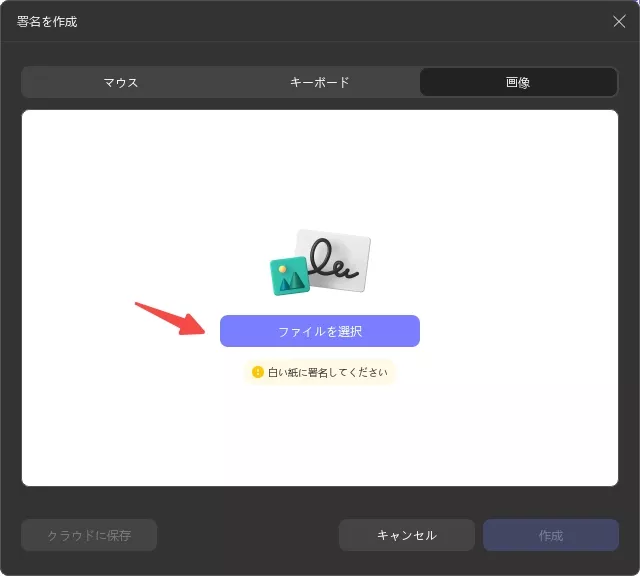
電子署名を追加する方法のビデオを以下でご覧ください。
2. デジタル署名を追加する方法
専門的なPDFフォームへの記入など、文書の正当性を証明するためにデジタル署名を追加したい場合があります。UPDFでは、デジタル署名の作成、追加、編集が比較的簡単です。文書にデジタル署名を追加する方法を見ていきましょう。
オプション1. デジタル署名を作成して追加する
UPDFでは、PDFにデジタル署名を追加する方法が2つあります。今回は、1つ目の方法、つまり手動で署名を作成し、PDFに追加する方法について解説します。
ステップ1. 署名ボックスの追加
- UPDF で開いた PDF ドキュメントで、「ツール」オプションに移動し、メニューから「フォーム」オプションを選択します。
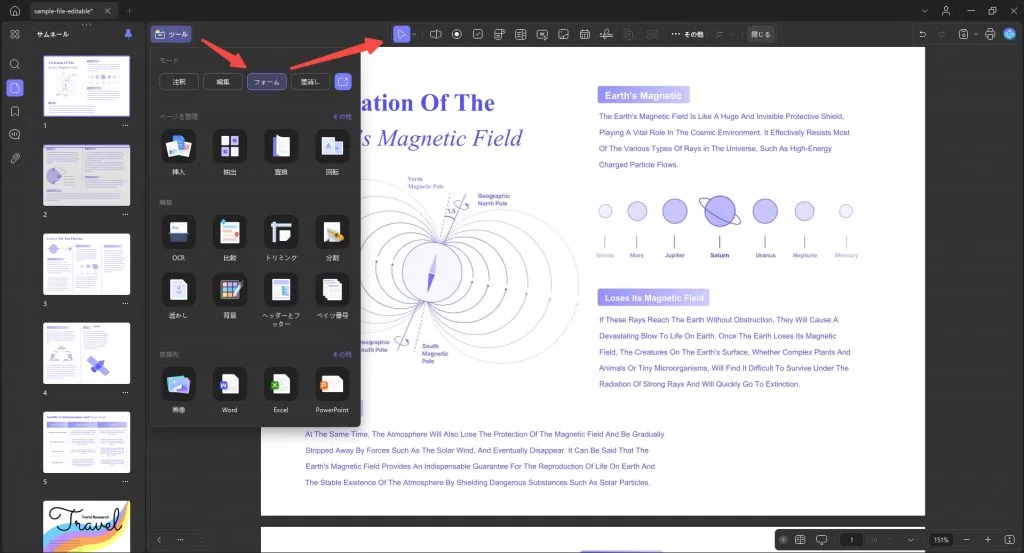
- 上部のバー メニューから、デジタル署名メニューを選択し、クリックして選択アンドドロップアクションを開きます。
- 好きな場所にボックスを描きます。ドラッグして任意の場所に配置できます。
- それをダブルクリックすると、プロパティをカスタマイズできます。
- 一般設定:署名をカスタマイズしたり、ツールヒントを追加したり、署名フィールドをロックまたはロック解除したり、署名フィールドの表示を調整したり、読み取り専用にしたり、「必須」オプションを有効にして署名フィールドを強調表示したりできます。
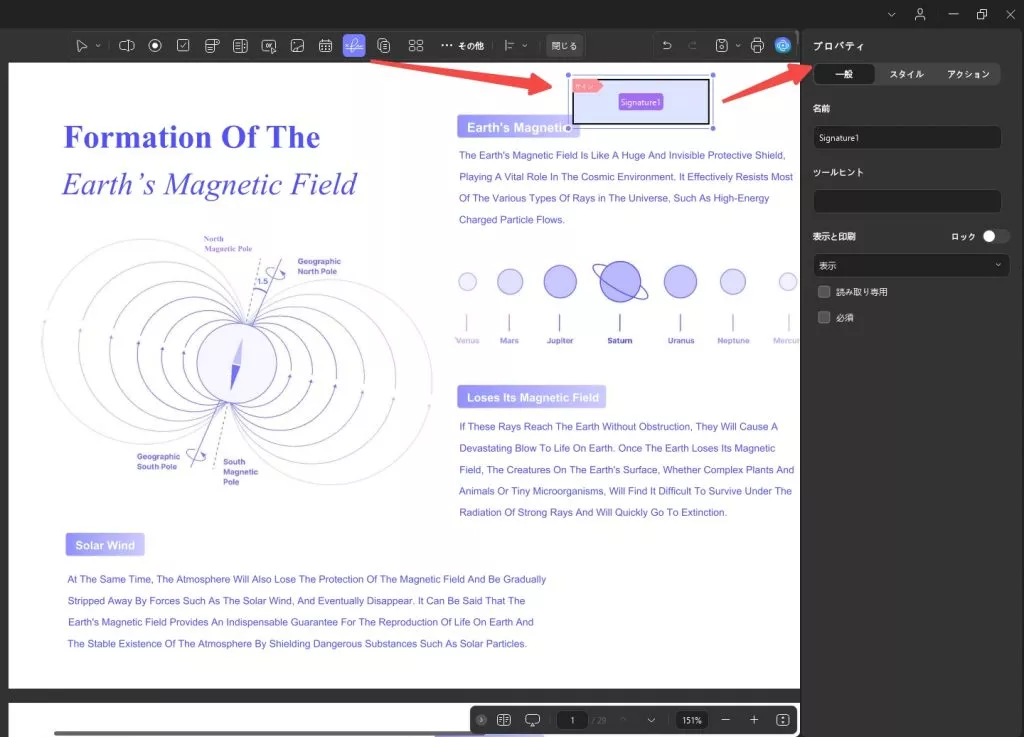
- スタイル設定:境界線、背景色、文字の色をカスタマイズしたり、フォントとフォント サイズを変更したり、署名フィールドのサイズを手動で設定したりできます。
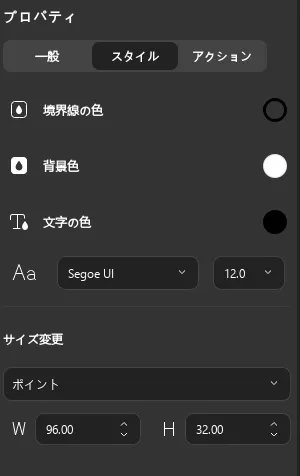
- アクション設定: UPDF では、下のスクリーンショットに示すように、署名に関連付けられたアクションを追加することもできます。
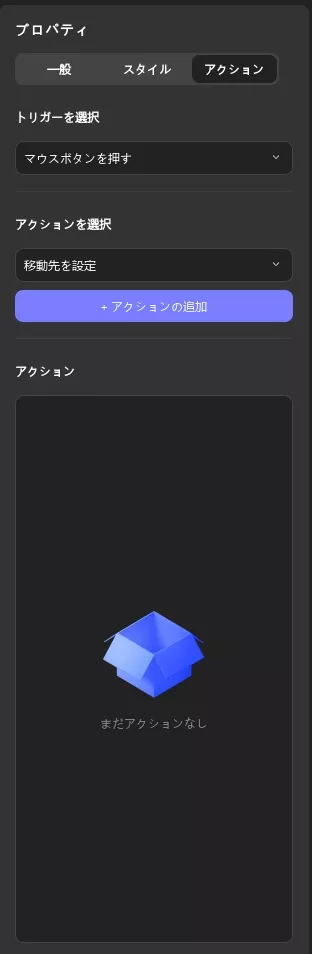
- カスタマイズが完了し、デジタル署名フィールドを正常に追加すると、ドキュメントを保存し、他のユーザーがフォームに入力できるようにして、最後にデジタル署名を残すことができます。
ステップ2. デジタル署名の作成
作成または保存した署名を任意のドキュメントに追加できます。
- リーダーモードに切り替えて、署名ボックスをクリックします。
- デジタル署名を作成またはインポートすることができます。
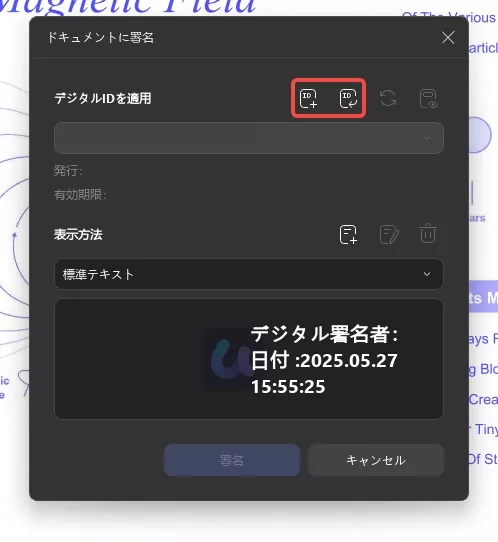
- デジタル署名を作成するには、「作成」ボタンをクリックします。
- 次のメニューに下図の詳細を入力し、「OK」をクリックして続行します。
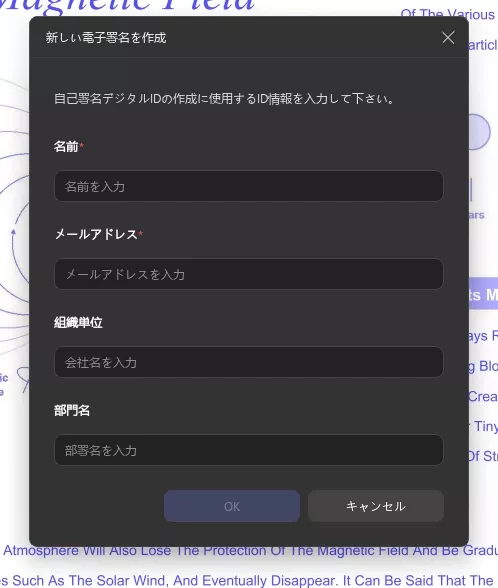
- デジタル ID を作成したら、IDを保護するために少なくとも 6 文字のパスワードを入力する必要があります。
- 次に、「署名」ボタンを押して、PDF ファイルにデジタル署名を追加します。
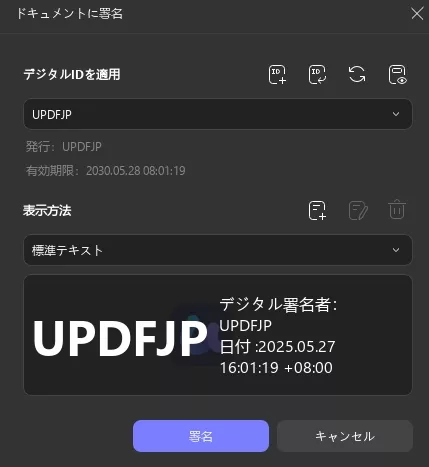
- UPDFでは、デジタル署名されたファイルの保存先を選択するように求められます。選択すれば完了です。
- 署名をクリックすると、そのプロパティと証明書を表示できます。
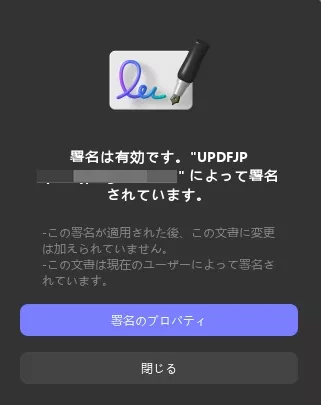
オプション2. デジタル署名をインポートして追加する
別の方法としては、「作成」ボタンではなく「取り込み」ボタンをクリックして署名をインポートする方法があります。
- デバイスを参照して既存のデジタルIDをインポートできます。
- パスワードがわからない場合はデジタルIDにアクセスできないため、デジタル ID パスワードを入力してください。
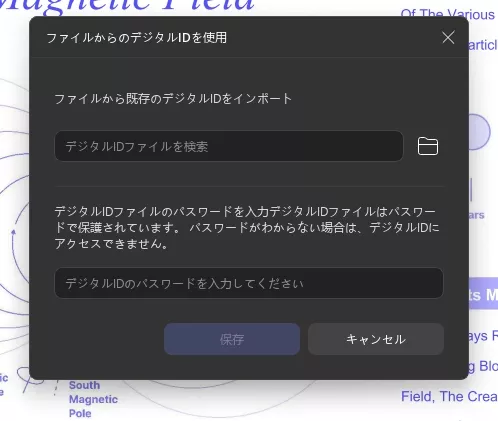
- その後、「保存」をクリックします。
- 署名をクリックし、ドロップダウン メニューからインポートしたデジタル ID を選択して、「署名」をクリックします。
デジタル署名を追加する方法の動画はここで用意されましたので、視覚的なガイドはこちらにご覧ください。
UPDFは非常に優れた機能を提供します。今すぐ大幅割引でプロ版にアップグレードしましょう。
 UPDF
UPDF
 Windows版UPDF
Windows版UPDF Mac版UPDF
Mac版UPDF iPhone/iPad版UPDF
iPhone/iPad版UPDF Android版UPDF
Android版UPDF UPDF AI オンライン
UPDF AI オンライン UPDF Sign
UPDF Sign PDF編集
PDF編集 PDF注釈付け
PDF注釈付け PDF作成
PDF作成 PDFフォーム
PDFフォーム リンクの編集
リンクの編集 PDF変換
PDF変換 OCR機能
OCR機能 PDFからWordへ
PDFからWordへ PDFから画像へ
PDFから画像へ PDFからExcelへ
PDFからExcelへ PDFのページ整理
PDFのページ整理 PDF結合
PDF結合 PDF分割
PDF分割 ページのトリミング
ページのトリミング ページの回転
ページの回転 PDF保護
PDF保護 PDF署名
PDF署名 PDFの墨消し
PDFの墨消し PDFサニタイズ
PDFサニタイズ セキュリティ解除
セキュリティ解除 PDF閲覧
PDF閲覧 UPDF クラウド
UPDF クラウド PDF圧縮
PDF圧縮 PDF印刷
PDF印刷 PDFのバッチ処理
PDFのバッチ処理 UPDF AIについて
UPDF AIについて UPDF AIソリューション
UPDF AIソリューション AIユーザーガイド
AIユーザーガイド UPDF AIによくある質問
UPDF AIによくある質問 PDF要約
PDF要約 PDF翻訳
PDF翻訳 PDF付きチャット
PDF付きチャット AIでチャット
AIでチャット 画像付きチャット
画像付きチャット PDFからマインドマップへの変換
PDFからマインドマップへの変換 PDF説明
PDF説明 学術研究
学術研究 論文検索
論文検索 AI校正ツール
AI校正ツール AIライター
AIライター AI宿題ヘルパー
AI宿題ヘルパー AIクイズメーカー
AIクイズメーカー AI数学ソルバー
AI数学ソルバー PDFからWordへ
PDFからWordへ PDFからExcelへ
PDFからExcelへ PDFからPowerPointへ
PDFからPowerPointへ ユーザーガイド
ユーザーガイド UPDFを使いこなすヒント
UPDFを使いこなすヒント よくあるご質問
よくあるご質問 UPDF レビュー
UPDF レビュー ダウンロードセンター
ダウンロードセンター ブログ
ブログ ニュースルーム
ニュースルーム 技術仕様
技術仕様 更新情報
更新情報 UPDF vs. Adobe Acrobat
UPDF vs. Adobe Acrobat UPDF vs. Foxit
UPDF vs. Foxit UPDF vs. PDF Expert
UPDF vs. PDF Expert